同じマシンに複数のオペレーティングシステムをインストールすることは可能です。それがデュアルブートまたはマルチブートと呼ばれます。経験者はそれを行うにはまったく困難ではありませんが、インストール中に問題に遭遇した人もいます。したがって、MiniToolより、デュアルブートエラーに関するいくつかのヒントと対応する解決策を紹介します。
現在、Windows 7とWindows 8が最も広く使用されているので、Windows 7とWindows 8のデュアルブート方法はより頻繁に質問されています。ここではWin7とWin8のデュアルブートを例にします。
プレインストールされたWindows8でWindows 7をデュアルブート
周知のように、この新しいシステムのリリース以来、ほとんどのコンピュータ、特にノートPCにはWindows 8がプレインストールされています。Windows 8は驚くほどのユーザー体験をもたらし、コンピュータのパフォーマンスを向上させますが、多くのユーザーは従来のWindows 7が好きです。したがって、同じマシン上でWindows 7とWindows 8を実行したいと考えています。では、Windows 8がプリインストールされたときにWindows 7をデュアルブートする方法はありますか?
お使いのコンピュータが複数のハードディスクで構成されている場合、異なるハードディスクに異なるWindows OSをインストールすることをお勧めします。相互に影響を与えず、システム管理を簡素化します。具体的には、Windows 8がディスク0にインストールされている場合は、Windows 7をディスク1または別のディスクにインストールした方がよいです。しかし、ハードディスクが1つしかない場合は、異なるOSを異なるパーティションにインストールしてください。そうしないと、後でインストールされたシステムが前のシステムを上書きし、プレインストールされたシステムを起動不可能にします。
もちろん、異なるディスクまたは同じディスクにシステムをインストールするには、まずこのシステム用のパーティションを作成する必要があります。
Windows 7用パーティションを作成する手順
デスクトップの「コンピュータ」アイコンを右クリックし、「管理」を選択し、「ディスクの管理」を選択すると、以下のウィンドウが表示されます。
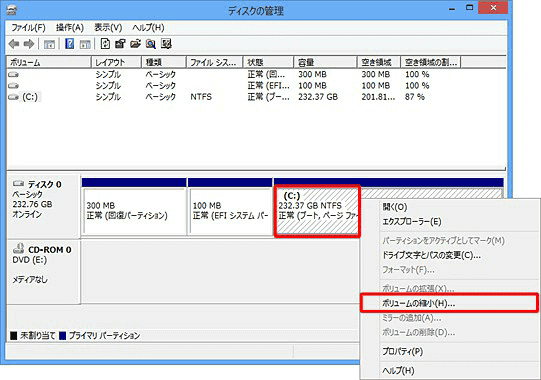
ここで1つのハードディスク、すなわちディスク0しか持たず、GPTに初期化されています。ディスクのパーティションスタイル(MBRまたはGPT)を表示するには、ディスクを右クリックして「プロパティ」を選択し、「ボリューム」をタップします。ここでディスク0上の既存のパーティションを縮小して未割当て領域を作成する必要があります。
例えばパーティションCを右クリックし、ポップアップメニューから「ボリュームを縮小」を選択します。次に、このパーティションから縮小したい領域をMB単位で値を入力して決定します。
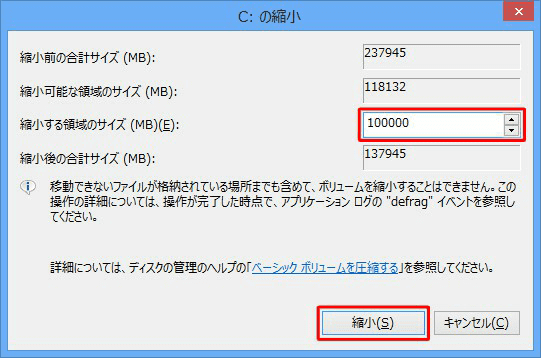
次に、未割り当て領域を右クリックして「新しいシンプルボリューム」を選択し、新しく作成したパーティションのサイズ、ドライブ文字、ファイルシステム、クラスタサイズなどのプロパティを設定します。注:Windows 7でラベルを付けると、インストール中にこのパーティションを認識しやすくなります。
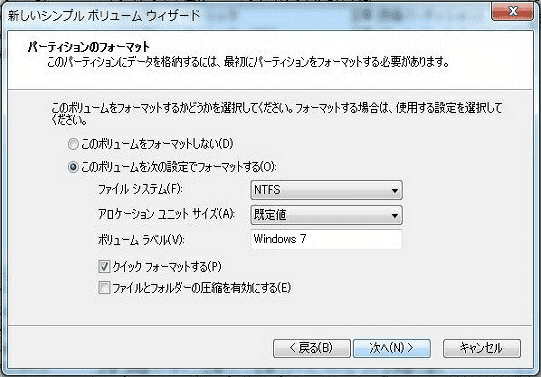
Windows 7用パーティションが作成されたら、Windows 8の高速スタートアップ機能を無効にする必要があります。
高速スタートアップを無効にする理由と方法
高速スタートアップ機能が有効になっている場合、Windows 7をインストールするときにchkdskが実行されます。その結果、次回コンピュータを起動したときにデュアルブートメニューが表示しないことがあります。それを無効にする詳細な手順は次のとおりです。
コントロールパネルの「表示方法:小さいアイコン」 – 「電源オプション」 – 「電源ボタンの選択」を選択し、「高速スタートアップを有効にする」のチェックを外し、「変更を保存」をクリックします。
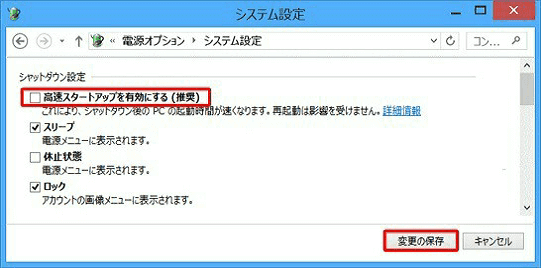
それらの手順を実行すると、CD、DVD、USBフラッシュドライブなどのWindows 7インストールディスクがあれば、コンピュータをシャットダウンしてWindows 7をインストールできます。
Windows 8にWindows 7もインストールする方法
知っての通り、Windows 8がプレインストールされているほとんどのコンピュータは、UEFI BIOSとLegacy BIOSの両方ともサポートしていますが、WindowsはデフォルトでUEFIモードで起動します。UEFI BIOSとLegacy BIOSが有効かどうかを確認するには、BIOSに入ってください。詳細な手順は、コンピュータを起動し、Windowsがロードされる前にF2、Esc、Deleteなどのキーを押します。どのキーを押すべきかわからない場合は、BIOSとBIOSのタイプとコンピュータの商標を入力して方法をインターネットで検索してみてください。
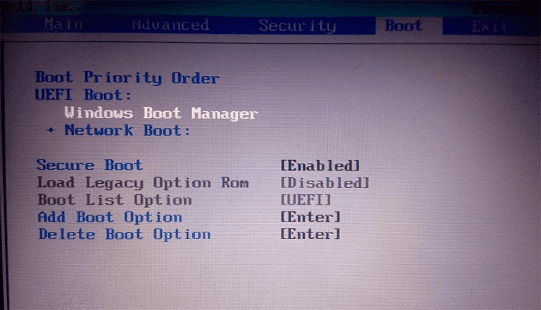
Bootメニューの下でコンピュータがUEFIブートで構成されていることがわかりますが、Legacy Boot Option Romは使用できません。このような状況では、Windows 7 64ビットをGPTディスクにしかインストールできません。その原因はなんですか?Microsoftによると、GPTディスクからの起動はUEFIモードでなければならないが、UEFIファームウェアは32ビットシステムをサポートしていません。したがって、Windows 7 32ビットはGPTディスクにインストールすることはできません。もちろん、Legacy BIOSがサポートされている場合、Windows 7 32ビットをMBRディスクにインストールすることができます。一部のメインボードはUEFI BIOSとLegacy BIOS両方ともサポートします。
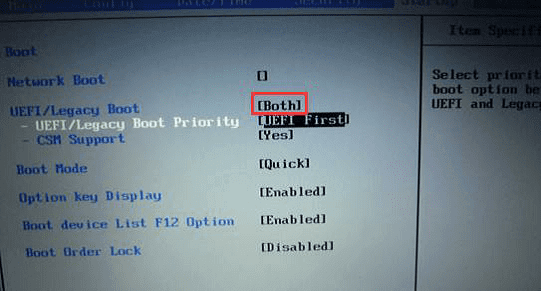
次に、BIOSで以下の変更を行ってください。
1、OS Optimized Defaultsオプションがあれば無効にします。それを有効にすると、すべての設定がWindows 8がインストールされている状態に復元されます。この状態でWindows 8しかインストールできません。
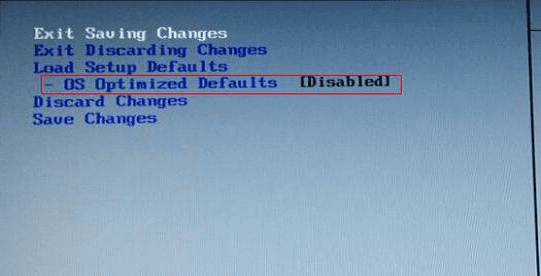
2、Secure Bootを無効にします。その機能はウイルスやマルウェアを防ぐために特別に設計された機能です。Secure Bootを搭載したマザーボードにはいくつかの公開鍵が内蔵されます。それらの公開鍵で署名されたプログラムまたはシステムのみを読み込みできます。ほとんどの場合、Windows 7は署名されていません。その結果、Secure Bootが有効になっている場合は、Windows 7を読み込みできません。
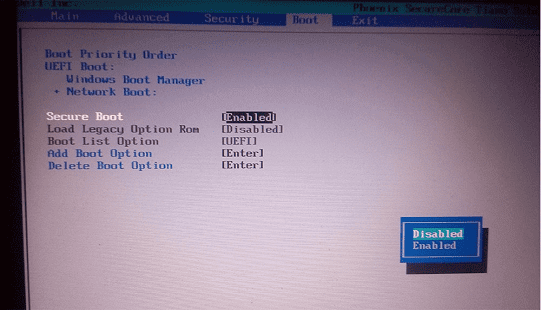
3、Windows 7(32ビットと64ビットの両方)をMBRディスクにインストールする場合は、ブートモードでLegacy BIOSを有効にしてください。
4、ブート優先順位を設定します。 CDまたはDVDでWindowsをインストールする場合は、CD-ROMを1番起動デバイスにしてください。USBフラッシュドライブでインストールする場合は、リムーバブルを1番起動デバイスにしてください。マザーボードの種類によって操作も異なります。インターネットで該当するガイダンスを検索してください。ここでは、Phoenix SecureCore Tianoの例を示します。Secure Bootを無効にし、Legacy Option ROMを有効にし、CD/DVDドライブまたはリムーバブルドライブを1番のブートデバイスにします。
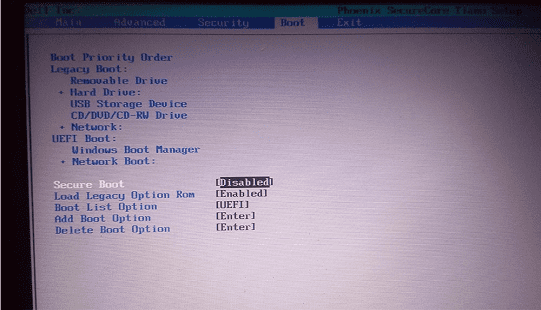
すべての変更が完了したら、F10キーを押して変更を保存し、BIOSから終了します。
ここで、インストールディスクが接続されている場合、Windows 7のインストールが開始されます。そうでない場合は、ディスクを挿入してコンピュータを再起動してください。
コンピュータをCDまたはDVDから起動すると、次のメッセージが表示されることがあります。
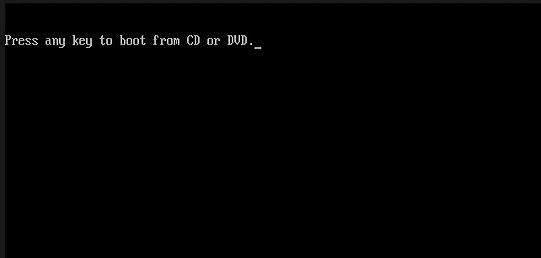
任意のキーを押してインストールディスクから起動してください。
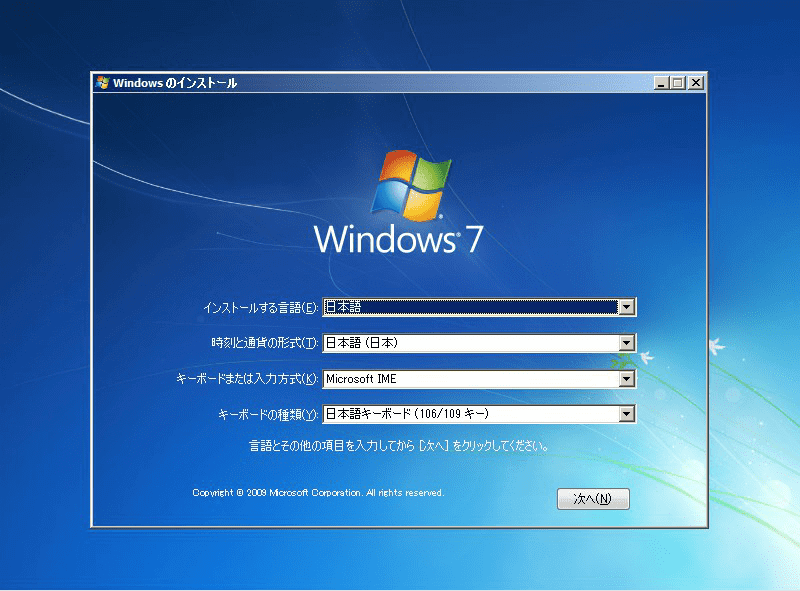
次に、言語を選択して「次へ」をクリックします。
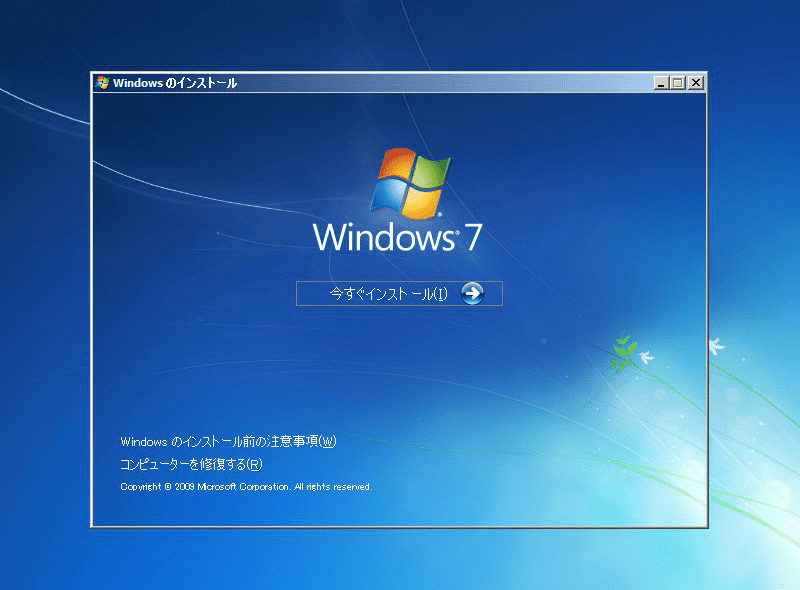
ここでは「今すぐインストール」をクリックしてください。次に、使用条件を受け入れ、カスタムインストールを選択し、Windows 7をインストールするパーティションまたはドライブを選択します。しかし、操作中に次のエラーが表示されることがあります。
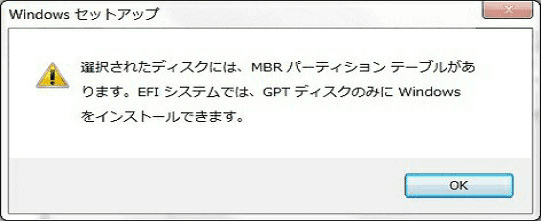
その原因はWindowsはUEFIモードでGPTディスクにのみインストールできますが、Windows 7をMBRディスクにインストールしようとしているためです。ここで最適な解決策はターゲットディスクをGPTに変換することです。そのディスクに重要なデータがない場合は、既存のパーティションをすべて削除し、DiskpartでディスクをGPTに初期化できます。手順は次のとおりです:Shift + F10キーを押してCMDを起動し、Diskpartと入力します。 select disk N(NはMBRディスクの番号です)と入力し、「clean」と入力してEnterキーを押し、「convert gpt」と入力してEnterキーを押し、最後に「exit」と入力してEnterキーを押します。 diskpartから終了します。
しかし、重要なファイルをMBRディスクに保存している場合は、Windows 7のインストールを停止してからWindows 8を起動し、MiniTool Partition Wizardを使用してMBRディスクをGPTに変換してください。変換が完了したら、他のWindows OSをインストールするのと同様に、Windows 8コンピュータにWindows 7 64ビットをインストールできます。
Windows 7をインストールするパーティションが決定されると、自動的にWindowsのインストールを開始します。 数回再起動することがありますので、しばらくお待ちください。
しかし、Windows 7をインストールした後、元のWindows 8が正常に起動できないことがあります。特にそれらを同じハードディスクにインストールしたのです。最も可能な原因は、Windows 7のブートファイルがWindows 8のブートファイルを上書きしたためです。Microsoftは公式サイトで警告しています:
まず古いオペレーティングシステムをインストールしてから、最新のオペレーティングシステムをインストールする必要があります。そうしないと(Windows 7を既に実行しているコンピュータにWindows Vistaをインストールする場合など)システムが動作不能になります。これは、以前のバージョンのWindowsでは、最新バージョンのWindowsで使用されていたスタートアップファイルを認識せず、上書きすることができるために発生します。
こんな状況では、Windows 7またはWindows 8のインストールディスクを使用してスタートアップファイルを修復すると、エラーを解決できます。
Windows 8が起動できない場合にスタートアップファイルを修正する方法
今すぐインストールのインターフェイスで、Windowsをインストールせずに「コンピュータを修復する」を選択してください:
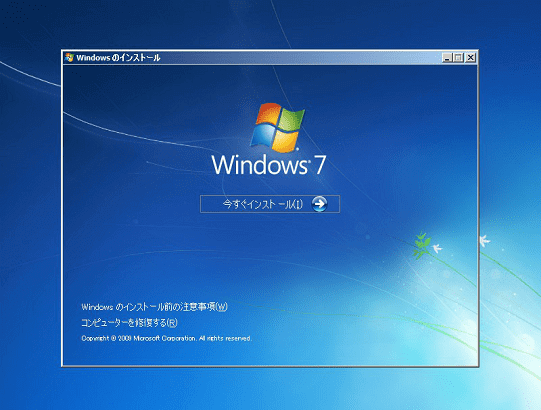
スタートアップ修復を選んでください。
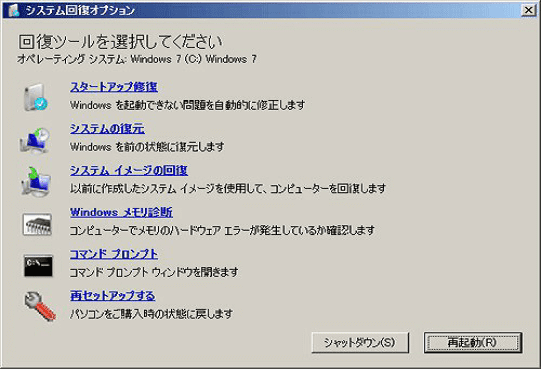
次に、修復するWindows OSを選択します。数回スタートアップ修復を行う必要があるかもしれません。しばらくお待ちください。修復が完了したら、Windows 8が起動可能になるかもしれません。
Windows 7 64ビットがインストールされました。次に、この新しいオペレーティングシステムの驚くべき機能を多くの人に体験させるため、Windows 7がプレインストールされたままにWindows 8をデュアルブートする方法を見てみましょう。
プレインストールされたWindows 7でWindows 8をデュアルブート
まず第一に、Windows 8のバージョン、パーティションスタイル(MBRまたはGPT)、および起動モードも確認する必要があります。Windows 7コンピュータがUEFIモードのみをサポートする場合、Windows 8 64ビットしかインストールできません。Windows 7コンピュータがLegacyブートモードのみをサポートする場合、Windows 8をGPTディスクにインストールすることはできませんが、解決策があり、GPTディスクをMBRディスクに変換することです。損失せずに変換するには、MiniTool Partition Wizardも対処できます。Legacy BIOSとUEFI BIOSの両方ともサポートされている場合、Windows 8をMBRディスクにインストールするか、64ビットのWindows 8をGPTディスクにインストールすることができます。
次に、Windows 7用パーティションの作成と同じ方法でWindows 8のパーティションを作成します。
次に、他のWindows OSのインストールと同様にWindows 8をインストールします。
しかし、Windows 7とWindows 8が2つの異なるMBRディスクにインストールされている場合は、次回Windows 8を起動するときにBIOSで起動順序を設定する必要があります。つまり、Windows 8がインストールされているディスクを最初の起動デバイスとして設定します。そうしないと、Windows 7がデフォルトで読み込まれます。UEFI + GPTを使用したWindowsを起動する場合、UEFIファームウェアは起動するOSを選択できるブートマネージャを提供しているので、それを行う必要はありません。
この記事はWindows 7とWindows 8のデュアルブートに役立つと望んでいます。
